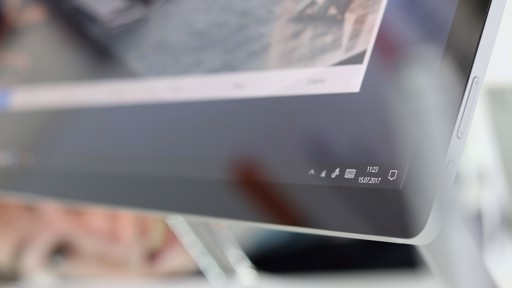Die richtigen Einstellungen erhöhen Sicherheit und Datenschutz von Windows 10 massiv. Im Folgenden geben wir Ihnen einige Tipps, wie Sie das Betriebs-System möglichst sicher nutzen.
Wichtig zu wissen ist zunächst, dass die Einstellungs-App von Windows 10 immer umfassender wird, während die Systemsteuerung an Bedeutung verliert. Insbesondere in Sachen Datenschutz ist die Einstellungs-App der «Place to be», aber auch Sicherheitseinstellungen können hier vorgenommen werden.
Essentiell: System-Updates & Viren- und Ransomware-Schutz
Zu den grundlegenden Sicherheitsvorkehrungen gehört es auch bei Windows 10, immer die aktuellen System- und Sicherheits-Updates zu installieren. Die Installation erfolgt via «Update und Sicherheit/Windows Update/Nach Updates suchen». Ebenfalls unter «Update und Sicherheit» können Viren- und Ransomwareschutz aktiviert werden, dies unter «Windows-Sicherheit öffnen» und hier unter «Viren-& Bedrohungsschutz» bzw. «Ransomware-Schutz».
Die Datenschutz-Grundeinstellungen werden unter «Datenschutz/Allgemein» angepasst. Hier lässt sich beispielsweise die Werbe-ID deaktivieren, sowie die Personalisierung der Werbung.
Der richtige Umgang mit dem Microsoft-Konto
Windows-Nutzer haben die Möglichkeit, ein Microsoft-Konto zu verwenden, um beispielsweise von mehreren Geräten aus Zugriff auf Daten zu haben und Einstellungen zu synchronisieren. Daneben unterstützt Windows 10 aber auch den Betrieb eines lokalen Kontos. Die Konto-Einstellungen des «normalen» Microsoft-Kontos lassen sich in den Einstellungen unter «Konto» anpassen. Wählen Sie dagegen «Stattdessen mit einem lokalen Konto anmelden», wird die Verbindung mit dem normalen Microsoft-Konto deaktiviert und alle Einstellungen werden in ein lokales Konto übertragen.
Wenn Sie ein normales Microsoft-Konto nutzen, können Sie in den Einstellungen für die Windows-Sicherheit im Bereich «Kontoschutz» die «Synchronisierungseinstellungen verwalten». Hier lässt sich einstellen, welche Daten mit Microsoft synchronisiert werden sollen. Unter «Datenschutz/Kontoinformationen» wiederum, können Sie festlegen, ob Windows auf die gespeicherten Daten zugreifen darf und welche Apps das ebenfalls dürfen.
Spracherkennung, Position & Kamera deaktivieren
Wenn sie nicht genutzt wird, kann die Spracherkennung in den Datenschutzeinstellungen deaktiviert werden. Nutzer, die auch Cortana, den Sprachassistenten von Microsoft, nicht verwenden wollen, können ihn in den Einstellungen unter «Cortana» deaktivieren bzw. dafür sorgen, dass auf dem Sperrbildschirm keine sensiblen Daten zu sehen sind.
Auch das Hochladen von Sprachdaten in die Cloud, wird in den Datenschutzeinstellungen deaktiviert. Die Deaktivierung der Position erfolgt dagegen unter «Position». Damit verhindern Sie den Zugriff von Betriebssystem und Apps auf den Standort des Gerätes. Unter «Kamera» und «Mikrofon» finden Sie die Deaktivierungs-Option für Kamera und Mikrofon.
Schutz von Kontakten und Kalender
Haben Sie Ihre Kontakte in Windows gespeichert empfiehlt es sich, unter «Datenschutz/Kontakte» einzustellen, welche Apps darauf zugreifen dürfen. Dieselben Sicherheitsvorkehrungen können Sie unter «Datenschutz« und hier unter «Kalender», «E-Mail», «Aufgaben» und «Messaging» für die entsprechenden Funktionen treffen. Unter «Datenschutz» und «Hintergrund-Apps» legen Sie dagegen fest, welche Apps im Hintergrund laufen und dabei aktiv auf ihre Daten zugreifen dürfen.
Zu guter Letzt empfiehlt es sich, in den Einstellungen unter «Suche» zu bestimmen, ob bei Suchanfragen auch Cloudspeicher durchsucht werden sollen. Auch der Geräteverlauf und der Suchverlauf können hier eingestellt und gelöscht werden.